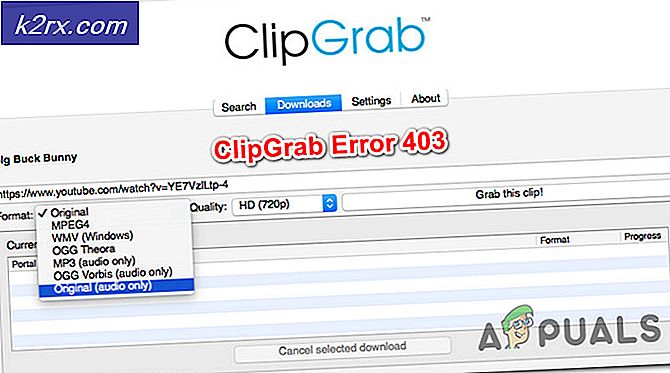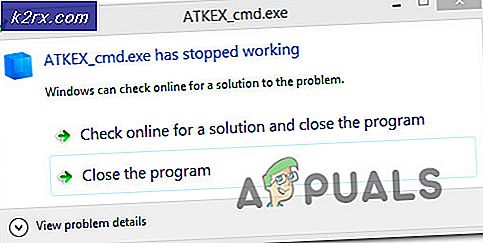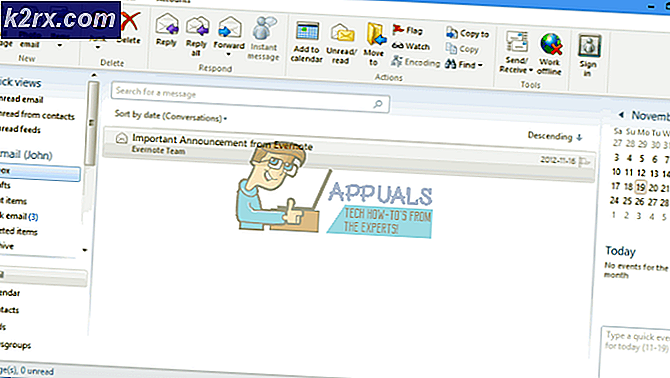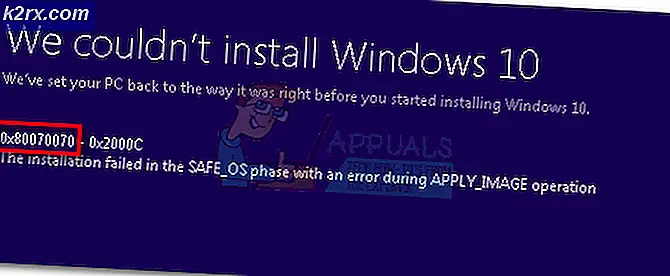Làm thế nào để sửa mã lỗi máy in HP 0XC19A0003?
Một số người dùng đang nhìn thấy 0xc19a0003 mã lỗi trên màn hình hiển thị của máy in HP khi cố in hoặc sao chép tài liệu. Tuy nhiên, hầu hết những người dùng bị ảnh hưởng đã xác nhận rằng chức năng quét vẫn hoạt động.
Khi khắc phục sự cố cụ thể này, bạn nên bắt đầu bằng cách đặt lại máy in đơn giản. Thao tác này sẽ giải quyết phần lớn các mâu thuẫn liên quan đến phần sụn sẽ kích hoạt mã lỗi này.
Nếu cách này không hiệu quả với bạn, hãy cân nhắc liên hệ với nhóm hỗ trợ của HP và yêu cầu họ thực hiện một loạt các bước khắc phục sự cố cho bạn. Nếu bạn đủ điều kiện, bạn có thể nhận được một bộ phận thay thế.
Tuy nhiên, nếu bạn muốn tự mình giải quyết vấn đề, thì cũng có một số bước bạn có thể thực hiện để khắc phục sự cố chống lại sự tích tụ mực khô và xơ vải có thể ngăn cản sự tiếp xúc giữa máy in của bạn và đầu máy in.
Phương pháp 1: Đặt lại Máy in của bạn
Trước khi thử bất kỳ bản sửa lỗi nào khác bên dưới, bạn nên bắt đầu hành trình khắc phục sự cố này bằng cách đặt lại toàn bộ cơ chế in. Đây là quy trình chung có thể áp dụng cho bất kỳ kiểu máy in HP nào (LaserJet và OfficeJet).
Làm điều này sẽ không yêu cầu bạn thực hiện bất cứ điều gì quá kỹ thuật và sẽ không có nguy cơ làm hỏng thiết bị in của bạn hơn nữa. Đặt lại cơ chế in tương đương với việc thực hiện quy trình lặp lại năng lượng trên máy tính, thiết bị mạng và bảng điều khiển. Nếu sự cố xảy ra do không nhất quán phần sụn, thì quy trình này nên xử lý và loại bỏ lỗi 0xc19a0003.
Để thực thi bản sửa lỗi tiềm năng này, hãy làm theo hướng dẫn bên dưới để thực hiện đặt lại máy in hoàn chỉnh:
- Đảm bảo rằng máy in của bạn được bật hoàn toàn và ở chế độ nhàn rỗi (hiện không có lệnh nào đang hoạt động).
Ghi chú: Nếu bạn có thể nghe thấy tiếng ồn phát ra từ máy in của mình (như hộp mực di chuyển xung quanh), hãy kiên nhẫn chờ cho đến khi máy của bạn im lặng trước khi chuyển sang bước bên dưới. - Khi bạn đã đảm bảo rằng máy in của mình đang ở chế độ không tải, hãy tiếp tục và ngắt kết nối dây nguồn từ phía sau máy in của bạn (trong khi máy in của bạn được bật). Tiếp theo, rút dây nguồn khỏi ổ cắm trên tường.
- Chờ ít nhất 60 giây trước khi cắm lại dây nguồn vào ổ cắm trên tường. Sau khi khoảng thời gian này trôi qua, hãy kết nối lại dây nguồn vào phía sau máy in của bạn.
- Kết nối dây nguồn một lần nữa, khởi động máy in của bạn và đợi thời gian khởi động hoàn tất.
- Sau khi máy in của bạn vào chế độ nhàn rỗi một lần nữa, hãy thử in hoặc sao chép thứ gì đó để xem lỗi 0xc19a0003 hiện đã được sửa.
Trong trường hợp sự cố tương tự vẫn xảy ra, hãy chuyển xuống phần sửa chữa tiềm năng tiếp theo bên dưới.
Phương pháp 2: Liên hệ với bộ phận Hỗ trợ của HP
Nếu một lần đặt lại máy in đơn giản không khắc phục được 0xc19a0003và bạn không cảm thấy thoải mái khi thực hiện bất kỳ quy trình kỹ thuật nào ngụ ý làm việc với bên trong máy in của bạn, cách tốt nhất là liên hệ với bộ phận hỗ trợ của HP.
Hỗ trợ của HP khá tốt và bạn có thể liên hệ với một đại lý trực tiếp mà không gặp nhiều khó khăn. Họ thường cung cấp hỗ trợ qua điện thoại và cách thức hoạt động thường xảy ra, bạn sẽ được hướng dẫn một loạt các bước khắc phục sự cố chung có thể áp dụng cho kiểu máy in của bạn. Trong trường hợp điều đó không khắc phục được cho bạn, bạn có thể được khuyến khích gửi một số thành phần nhất định để thay thế.
Dưới đây là hướng dẫn nhanh sẽ chỉ cho bạn cách nhận hỗ trợ trực tiếp từ đại lý trực tiếp của HP:
- Mở trình duyệt của bạn và truy cập trang này trang hỗ trợ chính thức của HP.
- Tiếp theo, từ danh sách các tùy chọn có sẵn, hãy nhấp vào Máy in ở trên cùng của trang.
- Ở màn hình tiếp theo, hãy sử dụng Số sê-ri để nhập số sê-ri của máy in của bạn vào đúng ô và nhấn Gửi đi cái nút.
- Sau khi mô hình máy in HP của bạn đã được xác định thành công, hãy chuyển sang biểu mẫu tiếp theo và điều hướng qua Biểu mẫu liên hệ của HP> Lấy số điện thoại.
- Sử dụng số điện thoại được cung cấp để liên hệ với kỹ thuật viên HP và thực hiện theo các bước khắc phục sự cố được khuyến nghị.
Trong trường hợp bạn không ngại làm bẩn tay và tự mình thực hiện một số khắc phục sự cố kỹ thuật, hãy chuyển sang phương pháp tiếp theo bên dưới.
Phương pháp 3: Xóa Danh bạ Hộp mực
Nếu hai phương pháp trên không khắc phục được sự cố cho bạn, nỗ lực khắc phục sự cố tiếp theo của bạn phải là đảm bảo rằng các điểm tiếp xúc và lỗ thông hơi của máy in được làm sạch đúng cách để máy in của bạn nhận ra nó. Nếu địa chỉ liên hệ bị bẩn, bạn có thể mong đợi nhận được lỗi 0xc19a0003vì thiết bị của bạn cho rằng một số thành phần bên trong bị lỗi hoặc không được kết nối đúng cách.
Ghi chú: Bước khắc phục sự cố này bao gồm một số bước nâng cao có thể làm hỏng một số thành phần bên trong nếu không được thực hiện đúng cách. Nếu máy in của bạn vẫn còn bảo hành, đừng cố gắng sửa lỗi này vì bạn có thể làm mất tác dụng của nó.
Tuy nhiên, nếu bạn quyết tâm vượt qua nó, hãy nhớ rằng bạn cần chuẩn bị một số điều kiện tiên quyết: Bạn sẽ cần một chiếc ghim để làm sạch lỗ thông hơi bị tắc, một mảnh vải mịn, tăm bông khô và một lọ nước (tốt nhất là chưng cất).
Khi bạn có mọi thứ mình cần, hãy làm theo hướng dẫn bên dưới để xóa nội dung hộp mực và sửa lỗi 0xc19a0003:
- Trước tiên, hãy tắt máy in của bạn theo cách thông thường, sau đó rút phích cắm ra khỏi ổ cắm điện.
- Mở máy in của bạn và xem xét khu vực lỗ thông hơi của mỗi hộp mực được kết nối (hộp mực HP có khu vực lỗ thông hơi ở góc trên bên trái) và xem bạn có nhận thấy bất kỳ lỗ thông hơi nào bị tắc hay không.
- Nếu bạn thấy bất kỳ bằng chứng nào về việc lỗ thông hơi bị tắc, hãy sử dụng chiếc ghim mà bạn đã chuẩn bị trước đó để loại bỏ bụi bẩn và xơ vải.
- Tiếp theo, bắt đầu tháo từng hộp mực và sử dụng một miếng vải không xơ để lau sạch mực tích tụ và các mảnh vụn rắn khác tích tụ trên phần tiếp xúc đồng.
- Sau khi bạn đã thực hiện kỹ lưỡng quy trình này với mọi chỗ tiếp xúc hộp mực, hãy sử dụng một miếng gạc không có xơ để lau sạch mực hoặc các mảnh vụn tích tụ khỏi phần tiếp xúc màu đồng trên đầu in.
- Khi bạn hoàn thành việc này, hãy lắp lại từng hộp mực mà bạn đã lấy ra trước đó vào cùng một vị trí và đẩy chúng vào khe của chúng một cách cẩn thận cho đến khi chúng khớp vào vị trí.
Ghi chú: Chú ý khi lắp các hộp mực màu và đảm bảo rằng chúng được lắp vào khe có màu tương ứng. - Tiếp theo, đóng cửa truy cập máy in và cắm lại dây nguồn và bật lại máy in của bạn.
- Lặp lại hành động trước đó gây ra lỗi 0xc19a0003 và để xem liệu sự cố hiện đã được khắc phục chưa.